في المقالة الأخيرة حول النقل المنزلي المستقل 2.0 ، تمكنا من العمل على كيفية تحسين عداد المسافات لروبوت الميزانية ، وتحقيق بناء خريطة غرفة ثنائية الأبعاد مقبولة باستخدام خوارزميات slam و lidar بأسعار معقولة ، وتوضيح المشكلات الأخرى عند بناء المشروع. هذه المرة ، دعنا نرى كيف يعمل التنقل المستقل في rviz ، ما هو المسؤول ، سننفذ البرامج التي تسمح لك بمغادرة rviz. ضع في اعتبارك أيضًا بعض "عناصر الجمال" في rviz التي تجعل الحياة أسهل للروبوتات ROS.
لنبدأ مع الممارسة.
مهمة الروبوت : السفر بشكل مستقل من النقطة A إلى النقطة B ، أو الأفضل ، على الفور إلى عدة نقاط B. منالمفترض أن النصوص (العقد) لمشروع Linorobot التي يتم بناء المشروع حولها سيتم إطلاقها على الروبوت ، وتصور ما يحدث والتحكم سيتم تنفيذه من جهاز كمبيوتر خارجي ، جهاز افتراضي (يُشار إليه فيما يلي باسم "الكمبيوتر").في حالتي ، من البرنامج الموجود على عربة التسوق ، قلبها هو لوح التوت الوحيد pi 3b ، يتم تثبيته: Ubuntu 16.04 ، ROS Kinetic ، على جهاز كمبيوتر: Ubuntu 18.04 ، ROS Melodic.قبل أن تذهب إلى مكان ما ، يجب عليك تعيين أبعاد الروبوت - الطول والعرض.للقيام بذلك ، كما هو موضح في صفحة المشروع ، يجب عليك إدخال القيم المناسبة:roscd linorobot/param/navigation
nano costmap_common_params.yaml
معلمات البصمة الصحيحة:footprint: [[-x, -y], [-x, y], [x, y], [x, -y]]
حيث x = طول الروبوت / 2 و y = عرض / 2* من الناحية المثالية ، بالنسبة للروبوت ، يمكنك رسم نموذج urdf ، كما تم في السابق في المشروع السابق لعربة الروبوت .ومع ذلك ، إذا لم يتم ذلك ، فلن يعاني التنقل كثيرًا ، ولكن بدلاً من نموذج الروبوت ، ستنتقل "محاور TF" على الخريطة. كيفية تحسين الوضع مع التمثيل المرئي للروبوت على الخريطة قليلاً وفي نفس الوقت عدم إضاعة الوقت في بناء نموذج urdf ، سنتحدث أكثر.نبدأ بيئة
على الروبوت ، نفذ في محطتين مختلفتين:roslaunch linorobot bringup.launch
roslaunch linorobot navigate.launch
على جهاز الكمبيوتر ، قم بتشغيل shell rviz المرئي:roscd lino_visualize/rviz
rviz -d navigate.rviz
إذا كان كل شيء يسير على ما يرام ، على جهاز الكمبيوتر ، يمكنك ملاحظة موقع الروبوت في rviz: محاور TF مرئية في rviz ، بالإضافة إلى خيار Poligon ، والذي يمكن إضافته على لوحة العرض. المضلع - هذه مجرد أحجام بصمة الروبوت التي تم تقديمها في البداية ، والتي تسمح لك بمشاهدة أبعاد الروبوت. * محاور TF مرئية من المحاور في الصورة: TF-map - map و TF-base-link - الروبوت نفسه ، يتم كتم المحاور المتبقية في rviz حتى لا تندمج مع بعضها البعض.لا تتطابق البيانات من Lidar قليلاً مع الجدران على الخريطة ، ولا يتم ترجمة الروبوت.إذا انتقلت من هذا الموضع ، فستحاول الخوارزمية التعديل ، ولكن يمكنك أيضًا مساعدتها من خلال الإشارة إلى موضع البدء مباشرة في rviz باستخدام زر "تقدير الوضع الثنائي":
محاور TF مرئية في rviz ، بالإضافة إلى خيار Poligon ، والذي يمكن إضافته على لوحة العرض. المضلع - هذه مجرد أحجام بصمة الروبوت التي تم تقديمها في البداية ، والتي تسمح لك بمشاهدة أبعاد الروبوت. * محاور TF مرئية من المحاور في الصورة: TF-map - map و TF-base-link - الروبوت نفسه ، يتم كتم المحاور المتبقية في rviz حتى لا تندمج مع بعضها البعض.لا تتطابق البيانات من Lidar قليلاً مع الجدران على الخريطة ، ولا يتم ترجمة الروبوت.إذا انتقلت من هذا الموضع ، فستحاول الخوارزمية التعديل ، ولكن يمكنك أيضًا مساعدتها من خلال الإشارة إلى موضع البدء مباشرة في rviz باستخدام زر "تقدير الوضع الثنائي": بعد ذلك ، في نافذة التصور rviz على الخريطة ، حدد الموقع الأولي للروبوت واتجاهه بسهم أخضر ضخم - الوضع الأولي (يمكنك القيام بذلك عدة مرات):
بعد ذلك ، في نافذة التصور rviz على الخريطة ، حدد الموقع الأولي للروبوت واتجاهه بسهم أخضر ضخم - الوضع الأولي (يمكنك القيام بذلك عدة مرات): بعد تحديد الموضع ، ستتحرك base_link قليلاً بالنسبة للخريطة:
بعد تحديد الموضع ، ستتحرك base_link قليلاً بالنسبة للخريطة: الدقة المطلقة لتزامن الحدود من lidar مع الخريطة عند ضبط الوضع الأولي يدويًا لا عند الحاجة ، ستقوم الخوارزمية بعد ذلك بتصحيح كل شيء بمفردها.
الدقة المطلقة لتزامن الحدود من lidar مع الخريطة عند ضبط الوضع الأولي يدويًا لا عند الحاجة ، ستقوم الخوارزمية بعد ذلك بتصحيح كل شيء بمفردها.قبل أن تذهب على أي حال
في كل مرة ، ضع rviz في وضع البداية ، إذا كان الروبوت على الأرض يبدأ من نفس المكان حتى الاحتلال. لذلك ، سنستخدم الخدمة (تذكر أنه بالإضافة إلى الموضوعات في ROS هناك خدمات) ، عند الوصول إليها ، ستقرأ "موقع الروبوت على الخريطة" ، ثم سنستخدم هذه البيانات.إنشاء برنامج نصي على جهاز الكمبيوتر (لا يهم في أي مكان)get_pose.py
import rospy
from std_srvs.srv import Empty, EmptyResponse
from geometry_msgs.msg import PoseWithCovarianceStamped, Pose
robot_pose = Pose()
def service_callback(request):
print ("Robot Pose:")
print (robot_pose)
return EmptyResponse()
def sub_callback(msg):
global robot_pose
robot_pose = msg.pose.pose
rospy.init_node('service_server')
my_service = rospy.Service('/get_pose_service', Empty , service_callback)
sub_pose = rospy.Subscriber('/amcl_pose', PoseWithCovarianceStamped, sub_callback)
rospy.spin()
بعد البدء ، لا يعرض البرنامج النصي في المحطة أي شيء وينتظر وصوله بهدوء. نظرًا لأنه في rviz باستخدام الواجهة الرسومية ، قمنا مؤخرًا بتعيين الموضع الأولي للروبوت ، يمكنك الرجوع إلى البرنامج النصي الجديد لدينا ومعرفة هذا الموضع. بدون إغلاق الوحدة الطرفية بالنص البرمجي (مثل المحطات التي تم إطلاقها مسبقًا بالعقد) ، في محطة طرفية أخرى سنقوم بتنفيذ:rosservice call /get_pose_service
بعد تنفيذ الطلب في المحطة الطرفية باستخدام النص البرمجي ، ستعرض get_pose.py موضع الروبوت: احفظ هذه المؤشرات وأضفها إلى إعدادات العقدة amcl على الروبوت ، بحيث يبدأ الروبوت من الموضع المحدد في كل مرة:
احفظ هذه المؤشرات وأضفها إلى إعدادات العقدة amcl على الروبوت ، بحيث يبدأ الروبوت من الموضع المحدد في كل مرة:nano linorobot/launch/include/amcl.launch
أضفالمعلمات<param name="initial_pose_x" value="0.548767569629"/>
<param name="initial_pose_y" value="0.218281839179"/>
<param name="initial_pose_z" value="0.0"/>
<param name="initial_orientation_z" value="0.128591756735"/>
<param name="initial_orientation_w" value="0.991697615254"/>
الآن عند بدء التشغيل ، سيبدأ الروبوت بالفعل من موضع معين ، ولن يحتاج أيضًا إلى ضبطه يدويًا في rviz:
ذاهب أخيرا
أعد تشغيل أوامر الروبوت والكمبيوتر الشخصي المعطاة في البداية وانظر إلى الروبوت في rviz.سنستخدم rviz "2D NAV Goal" لإرسال الروبوت أينما تشاء الروح: كما ترى ، لا يمكن للروبوت أن يشير فقط إلى مسافة السفر ، ولكن أيضًا إلى اتجاه الحركة.في المثال أعلاه ، سافرنا قليلاً للأمام ، واستدارنا ورجعنا.في rviz ، تظهر أيضًا سهام جسيمات Amcl المألوفة ، والتي توضح مكان وجود الروبوت ، وفقًا للبرنامج ،. بعد الرحلة ، يقترب تركيزهم من الموقع الحقيقي للروبوت ، ينخفض العدد الإجمالي. يسافر الروبوت بسرعة كافية - 0.3 م / ث ، لذلك يتطلب البرنامج المزيد من الوقت لتوطين الروبوت.التنقل في rviz باستخدام "هدف ثنائي الأبعاد NAV" لفهم إلى أي مدى وفي أي اتجاه سيسافر الروبوت سيكون مناسبًا. ولكن الأكثر ملاءمة رحلة بدون مشاركة المشغل في rviz.لذلك ، نسلط الضوء على الخريطة على نقاط الاهتمام حيث سنذهب. للقيام بذلك ، انقل الروبوت إلى النقاط المطلوبة على الخريطة باستخدام "2D NAV Goal". عند هذه النقاط ستصل إلى خدمة get_pose.py. بعد ذلك ، سيتم نقل إحداثيات جميع النقاط إلى برنامج السفر.لماذا لا تقوم فقط بنقل الروبوت في ذراعيك إلى نقاط الاهتمام؟ الشيء هو "سرب جسيم Amcl" ، الخوارزمية التي تبنيها. حتى إذا كان الروبوت في نقطة الاهتمام ، ويتم تحديد موقعه يدويًا ، فسيتم "رش" متغير من موقعه فوق المنطقة المحيطة بنقطة الاهتمام نفسها. لذلك ، لا يزال عليك الذهاب.لنبدأ من النقطة التي تحمل الاسم الرمزي "الممر":
كما ترى ، لا يمكن للروبوت أن يشير فقط إلى مسافة السفر ، ولكن أيضًا إلى اتجاه الحركة.في المثال أعلاه ، سافرنا قليلاً للأمام ، واستدارنا ورجعنا.في rviz ، تظهر أيضًا سهام جسيمات Amcl المألوفة ، والتي توضح مكان وجود الروبوت ، وفقًا للبرنامج ،. بعد الرحلة ، يقترب تركيزهم من الموقع الحقيقي للروبوت ، ينخفض العدد الإجمالي. يسافر الروبوت بسرعة كافية - 0.3 م / ث ، لذلك يتطلب البرنامج المزيد من الوقت لتوطين الروبوت.التنقل في rviz باستخدام "هدف ثنائي الأبعاد NAV" لفهم إلى أي مدى وفي أي اتجاه سيسافر الروبوت سيكون مناسبًا. ولكن الأكثر ملاءمة رحلة بدون مشاركة المشغل في rviz.لذلك ، نسلط الضوء على الخريطة على نقاط الاهتمام حيث سنذهب. للقيام بذلك ، انقل الروبوت إلى النقاط المطلوبة على الخريطة باستخدام "2D NAV Goal". عند هذه النقاط ستصل إلى خدمة get_pose.py. بعد ذلك ، سيتم نقل إحداثيات جميع النقاط إلى برنامج السفر.لماذا لا تقوم فقط بنقل الروبوت في ذراعيك إلى نقاط الاهتمام؟ الشيء هو "سرب جسيم Amcl" ، الخوارزمية التي تبنيها. حتى إذا كان الروبوت في نقطة الاهتمام ، ويتم تحديد موقعه يدويًا ، فسيتم "رش" متغير من موقعه فوق المنطقة المحيطة بنقطة الاهتمام نفسها. لذلك ، لا يزال عليك الذهاب.لنبدأ من النقطة التي تحمل الاسم الرمزي "الممر": سنحفظ الوضع عندما يكون الروبوت في النقطة المطلوبة باستخدام مكالمة لخدمة تم إنشاؤها مسبقًا:
سنحفظ الوضع عندما يكون الروبوت في النقطة المطلوبة باستخدام مكالمة لخدمة تم إنشاؤها مسبقًا:rosservice call /get_pose_service
التالي - "المدخل": والنقطة الأخيرة - "المطبخ":
والنقطة الأخيرة - "المطبخ": حان الوقت الآن لإنشاء برنامج سفر -
حان الوقت الآن لإنشاء برنامج سفر -MoveTBtoGoalPoints.py
import rospy
import actionlib
from move_base_msgs.msg import MoveBaseAction, MoveBaseGoal
"""
pose x,y,x; orientation: x,y,z,w
"""
GoalPoints = [ [(5.31514576482, 1.36578380326, 0.0), (0.0, 0.0, -0.498454937648, 0.866915610157)],
[(5.77521810772, -1.2464049907, 0.0), (0.0, 0.0, -0.959487358308, 0.281751680114)],
[(2.14926455346, -2.7055208156, 0.0), (0.0, 0.0, -0.99147032254, 0.130332649487)]]
def assign_goal(pose):
goal_pose = MoveBaseGoal()
goal_pose.target_pose.header.frame_id = 'map'
goal_pose.target_pose.pose.position.x = pose[0][0]
goal_pose.target_pose.pose.position.y = pose[0][1]
goal_pose.target_pose.pose.position.z = pose[0][2]
goal_pose.target_pose.pose.orientation.x = pose[1][0]
goal_pose.target_pose.pose.orientation.y = pose[1][1]
goal_pose.target_pose.pose.orientation.z = pose[1][2]
goal_pose.target_pose.pose.orientation.w = pose[1][3]
return goal_pose
if __name__ == '__main__':
rospy.init_node('MoveTBtoGoalPoints')
client = actionlib.SimpleActionClient('move_base', MoveBaseAction)
client.wait_for_server()
for TBpose in GoalPoints:
TBgoal = assign_goal(TBpose)
client.send_goal(TBgoal)
client.wait_for_result()
* في GoalPoints ، سنضيف الإحداثيات المحفوظة مسبقًا لنقاط الرحلة. يوجد تفسير في الكود الذي يتم به ترتيب المعلمات: pose x، y، x؛ الاتجاه: x، y، z، w - [(5.31514576482، 1.36578380326، 0.0)، (0.0، 0.0، -0.498454937648، 0.866915610157)] قمبتشغيل البرنامج النصي MoveTBtoGoalPoints.py بالتوازي مع العقد قيد التشغيل مسبقًا على الروبوت والكمبيوتر الشخصي ، انظر النتيجة: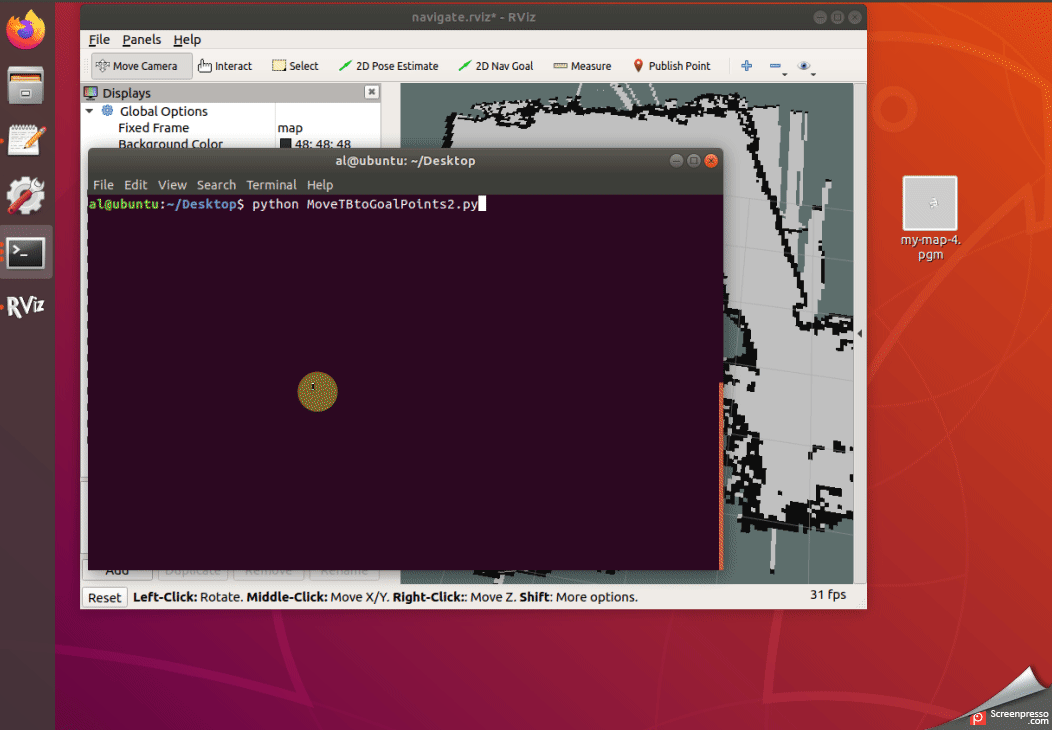 كما ترون ، قاد الروبوت بنجاح إلى الرواق وفي طريقه إلى المطبخ رأى نفسه في المرآة وعلق. حسنًا مع الأغطية عند مقابلة المرايا ، لسوء الحظ.ماذا يمكن ان يفعل؟من الممكن إضافة نقاط وسيطة قبل وبعد المرايا ، وتقليل سرعة الروبوت ، ووضع شريط معتم على المرآة على طول الطريق.ولكن هذه هي الخطوات التالية ، ولكن في الوقت الحالي سننظر في مهمة السفر من النقطة A إلى النقطة B بمساعدة Rviz وبدونها. الآن ، من حيث المبدأ ، لا نحتاج إلى جهاز كمبيوتر خارجي ، لأن يأخذنا نص الرحلة إلى النقاط المطلوبة على الخريطة.ولكن دعونا لا نتسرع في إسقاط جهاز الكمبيوتر مع rviz ، نظرًا لأن مشروع linorobot لا يعمل بشكل صحيح "خارج الصندوق" ، وتحتاج إلى "العمل مع ملف" على مكدس التنقل.حان الوقت للاعتراض - دعني أقول ، أين الملاحة الذاتية ، قاد الروبوت خطوات إلى الأمام ، جانبية ، إلى الوراء ، وحتى قاد إلى المرآة؟حسنًا ، هذا كل شيء ، باستثناء بعض التفاصيل التي تبرز ROS.دعونا نلقي نظرة على هذه التفاصيل.لنفترض أن بعض المواطنين غير المسؤولين تركوا شيئًا جامدًا على طول طريق الروبوت. هذا العنصر ليس على الخريطة التي تم إعطاؤها للروبوت للملاحة:
كما ترون ، قاد الروبوت بنجاح إلى الرواق وفي طريقه إلى المطبخ رأى نفسه في المرآة وعلق. حسنًا مع الأغطية عند مقابلة المرايا ، لسوء الحظ.ماذا يمكن ان يفعل؟من الممكن إضافة نقاط وسيطة قبل وبعد المرايا ، وتقليل سرعة الروبوت ، ووضع شريط معتم على المرآة على طول الطريق.ولكن هذه هي الخطوات التالية ، ولكن في الوقت الحالي سننظر في مهمة السفر من النقطة A إلى النقطة B بمساعدة Rviz وبدونها. الآن ، من حيث المبدأ ، لا نحتاج إلى جهاز كمبيوتر خارجي ، لأن يأخذنا نص الرحلة إلى النقاط المطلوبة على الخريطة.ولكن دعونا لا نتسرع في إسقاط جهاز الكمبيوتر مع rviz ، نظرًا لأن مشروع linorobot لا يعمل بشكل صحيح "خارج الصندوق" ، وتحتاج إلى "العمل مع ملف" على مكدس التنقل.حان الوقت للاعتراض - دعني أقول ، أين الملاحة الذاتية ، قاد الروبوت خطوات إلى الأمام ، جانبية ، إلى الوراء ، وحتى قاد إلى المرآة؟حسنًا ، هذا كل شيء ، باستثناء بعض التفاصيل التي تبرز ROS.دعونا نلقي نظرة على هذه التفاصيل.لنفترض أن بعض المواطنين غير المسؤولين تركوا شيئًا جامدًا على طول طريق الروبوت. هذا العنصر ليس على الخريطة التي تم إعطاؤها للروبوت للملاحة: ماذا سيحدث؟دعونا نرى:
ماذا سيحدث؟دعونا نرى: كما ترى ، ليدار رأى عقبة ، وضعتها الخوارزمية على الخريطة وطلبت الالتفاف.
كما ترى ، ليدار رأى عقبة ، وضعتها الخوارزمية على الخريطة وطلبت الالتفاف.أخيرا ، أضف بعض الجمال إلى رفيز
يحتوي محرر rviz المرئي على مكونات إضافية مثيرة للاهتمام غير مثبتة افتراضيًا. يمكن أن يضيف استخدامها الكثير من النقاط المثيرة للاهتمام عند العمل مع rviz.المستودع مع الإضافات هنا .تثبيت المكونات الإضافية على جهاز الكمبيوتر الخاص بنا في بيئتنا:roscd; cd ../src;
catkin_create_pkg my_rviz_markers rospy
cd my_rviz_markers/
cd src
git clone https://github.com/jsk-ros-pkg/jsk_visualization
git clone https://github.com/ClementLeBihan/rviz_layer
cd ..
rosdep install --from-paths -y -r src
cd ~/linorobot_ws/
catkin_make
بعد التثبيت في rviz ، يجب أن تظهر مكونات إضافية إضافية.الآن ، دعنا نضيف ، على سبيل المثال ، الرموز: في مجلد my_rviz_markers /amples ، قم بإنشاء برنامج نصي:
في مجلد my_rviz_markers /amples ، قم بإنشاء برنامج نصي:pictogram_array_objects_demo.py
import rospy
import math
from jsk_rviz_plugins.msg import Pictogram, PictogramArray
from random import random, choice
rospy.init_node("pictogram_object_demo_node")
p = rospy.Publisher("/pictogram_array", PictogramArray, queue_size=1)
r = rospy.Rate(1)
actions = [Pictogram.JUMP, Pictogram.JUMP_ONCE, Pictogram.ADD,
Pictogram.ROTATE_X, Pictogram.ROTATE_Y, Pictogram.ROTATE_Z]
pictograms = ["home","fa-robot"]
object_frames = ["map","base_link"]
while not rospy.is_shutdown():
arr = PictogramArray()
arr.header.frame_id = "/map"
arr.header.stamp = rospy.Time.now()
for index, character in enumerate(pictograms):
msg = Pictogram()
msg.header.frame_id = object_frames[index]
msg.action = actions[2]
msg.header.stamp = rospy.Time.now()
msg.pose.position.x = 0
msg.pose.position.y = 0
msg.pose.position.z = 0.5
msg.pose.orientation.w = 0.7
msg.pose.orientation.x = 0
msg.pose.orientation.y = -0.7
msg.pose.orientation.z = 0
msg.size = 0.5
msg.color.r = 25 / 255.0
msg.color.g = 255 / 255.0
msg.color.b = 240 / 255.0
msg.color.a = 1.0
msg.character = character
arr.pictograms.append(msg)
p.publish(arr)
r.sleep()
دعونا نجعلها قابلة للتنفيذ:sudo chmod +x pictogram_array_objects_demo.py
في مجلد my_rviz_markers / launch ، أنشئ إطلاقًا لبدء التشغيل:<launch>
<node pkg="my_rviz_markers" type="pictogram_array_objects_demo.py" name="pictogram_array_objects_demo" </node>
</launch>
يبدأ كالمعتاد (يجب أن تعمل جميع العقد الأخرى في هذا الوقت أيضًا):roslaunch my_rviz_markers pictogram_array_objects_demo.launch
ضع العلامة على الخريطة
يمكن أن تكون العلامات مفيدة في فهم مكان النقطة على الخريطة.كما في المثال السابق ، قم بإنشاء برنامج نصي في مجلد my_rviz_markers /amples:basic_marker.py
import rospy
from visualization_msgs.msg import Marker
from geometry_msgs.msg import Point
class MarkerBasics(object):
def __init__(self):
self.marker_objectlisher = rospy.Publisher('/marker_basic', Marker, queue_size=1)
self.rate = rospy.Rate(1)
self.init_marker(index=0,z_val=0)
def init_marker(self,index=0, z_val=0):
self.marker_object = Marker()
self.marker_object.header.frame_id = "/map"
self.marker_object.header.stamp = rospy.get_rostime()
self.marker_object.ns = "start"
self.marker_object.id = index
self.marker_object.type = Marker.SPHERE
self.marker_object.action = Marker.ADD
my_point = Point()
my_point.z = z_val
self.marker_object.pose.position.x = 5.31514576482
self.marker_object.pose.position.y = 1.36578380326
self.marker_object.pose.orientation.x = 0
self.marker_object.pose.orientation.y = 0
self.marker_object.pose.orientation.z = -0.498454937648
self.marker_object.pose.orientation.w = 0.866915610157
self.marker_object.scale.x = 0.2
self.marker_object.scale.y = 0.2
self.marker_object.scale.z = 0.2
self.marker_object.color.r = 0.0
self.marker_object.color.g = 0.0
self.marker_object.color.b = 1.0
self.marker_object.color.a = 1.0
self.marker_object.lifetime = rospy.Duration(0)
def start(self):
while not rospy.is_shutdown():
self.marker_objectlisher.publish(self.marker_object)
self.rate.sleep()
if __name__ == '__main__':
rospy.init_node('marker_basic_node', anonymous=True)
markerbasics_object = MarkerBasics()
try:
markerbasics_object.start()
except rospy.ROSInterruptException:
pass
في مجلد my_rviz_markers / launch ، أنشئ إطلاقًا لبدء التشغيل:basic_marker.co.unch<launch>
<node pkg="my_rviz_markers" type="basic_marker.py" name="basic_marker" />
</launch>
يركض:roslaunch my_rviz_markers basic_marker.launch
أضف إلى رفيز:
أضف رسومات
والذي سيظهر المسافة والزاوية بين الإطارين: في مجلد my_rviz_markers / launch ، أنشئ إطلاقًا لبدء التشغيل:
في مجلد my_rviz_markers / launch ، أنشئ إطلاقًا لبدء التشغيل:overlay_meny_my.co.unch<launch>
<node pkg="my_rviz_markers" type="haro_overlay_complete_demo.py" name="overlay_menu" />
</launch>
في مجلد my_rviz_markers /amples ، قم بإنشاء البرامج النصية:haro_overlay_complete_demo.py
from jsk_rviz_plugins.msg import OverlayText, OverlayMenu
from std_msgs.msg import ColorRGBA, Float32
import rospy
import math
import random
from geometry_msgs.msg import Twist
class HaroOverlay(object):
def __init__(self):
self.text_pub = rospy.Publisher("/text_sample", OverlayText, queue_size=1)
self.plot_value_pub = rospy.Publisher("/plot_value_sample", Float32, queue_size=1)
self.piechart_value_pub = rospy.Publisher("/piechart_value_sample", Float32, queue_size=1)
self.menu_publisher = rospy.Publisher("/test_menu", OverlayMenu, queue_size=1)
self.plot_value = 0
self.piechart_value = 0
self.max_distance_from_object = 10.0
self.subs = rospy.Subscriber("/haro_base_link_to_person_standing_tf_translation", Twist, self.twist_callback)
self.counter = 0
self.rate = rospy.Rate(100)
self.overlaytext = self.update_overlaytext()
self.menu = self.update_overlay_menu()
def twist_callback(self, msg):
self.plot_value = msg.linear.x
self.piechart_value = msg.angular.z
def update_overlaytext(self, number=1.23, number2=20):
text = OverlayText()
text.width = 200
text.height = 400
text.left = 10
text.top = 10
text.text_size = 12
text.line_width = 2
text.font = "DejaVu Sans Mono"
text.text = """Distance= %s.
Angle=%s.
Counter = <span style="color: green;">%d.</span>
""" % (str(number), str(number2) ,self.counter)
text.fg_color = ColorRGBA(25 / 255.0, 1.0, 240.0 / 255.0, 1.0)
text.bg_color = ColorRGBA(0.0, 0.0, 0.0, 0.2)
return text
def update_overlay_textonly(self, new_text):
self.overlaytext.text = new_text
def update_overlay_menu(self):
menu = OverlayMenu()
menu.title = "HaroSystemMode"
menu.menus = ["Sleep", "Searching", "MovingInCircles","Waiting"]
menu.current_index = self.counter % len(menu.menus)
return menu
def update_overlay_menu_haro_tf(self):
menu = OverlayMenu()
menu.title = "HaroDistanceFromPerson"
menu.menus = ["FarAway", "CloseBy", "Target", "OtherWayRound"]
fraction = 10.0
if self.piechart_value < (math.pi/fraction):
if self.plot_value >= self.max_distance_from_object:
index = 0
elif self.plot_value >= (self.max_distance_from_object/ fraction) and self.plot_value < self.max_distance_from_object:
index = 1
elif self.plot_value < (self.max_distance_from_object/fraction):
index = 2
else:
index = 3
menu.current_index = index
return menu
def start_dummy_demo(self):
while not rospy.is_shutdown():
self.overlaytext = self.update_overlaytext()
self.menu = self.update_overlay_menu()
if self.counter % 100 == 0:
self.menu.action = OverlayMenu.ACTION_CLOSE
self.text_pub.publish(self.overlaytext)
self.value_pub.publish(math.cos(self.counter * math.pi * 2 / 1000))
self.menu_publisher.publish(self.menu)
self.rate.sleep()
self.counter += 1
def start_harodistance_demo(self):
while not rospy.is_shutdown():
self.overlaytext = self.update_overlaytext(number=self.plot_value, number2=self.piechart_value)
self.menu = self.update_overlay_menu_haro_tf()
self.text_pub.publish(self.overlaytext)
self.plot_value_pub.publish(self.plot_value)
self.piechart_value_pub.publish(self.piechart_value)
self.menu_publisher.publish(self.menu)
self.rate.sleep()
self.counter += 1
def dummy_overlay_demo():
rospy.init_node('distance_overlay_demo_node', anonymous=True)
haro_overlay_object = HaroOverlay()
try:
haro_overlay_object.start_harodistance_demo()
except rospy.ROSInterruptException:
pass
if __name__ == '__main__':
dummy_overlay_demo()
البرنامج النصي الثانيtf_haro_to_object_listener.py
import sys
import rospy
import math
import tf
from geometry_msgs.msg import Twist, Vector3
if __name__ == '__main__':
rospy.init_node('tf_listener_haro_to_person')
listener = tf.TransformListener()
if len(sys.argv) < 3:
print("usage: tf_haro_to_object_listener.py parent child")
else:
follower_model_name = sys.argv[1]
model_to_be_followed_name = sys.argv[2]
topic_to_publish_name = "/"+str(follower_model_name)+"_to_"+str(model_to_be_followed_name)+"_tf_translation"
tf_translation = rospy.Publisher(topic_to_publish_name, Twist ,queue_size=1)
rate = rospy.Rate(10.0)
ctrl_c = False
follower_model_frame = "/"+follower_model_name
model_to_be_followed_frame = "/"+model_to_be_followed_name
def shutdownhook():
global ctrl_c
ctrl_c = True
rospy.on_shutdown(shutdownhook)
while not ctrl_c:
try:
(trans,rot) = listener.lookupTransform(follower_model_frame, model_to_be_followed_frame, rospy.Time(0))
translation_object = Vector3()
translation_object.x = trans[0]
translation_object.y = trans[1]
translation_object.z = trans[2]
angular = math.atan2(translation_object.y, translation_object.x)
linear = math.sqrt(translation_object.x ** 2 + translation_object.y ** 2)
cmd = Twist()
cmd.linear.x = linear
cmd.angular.z = angular
tf_translation.publish(cmd)
except (tf.LookupException, tf.ConnectivityException, tf.ExtrapolationException):
continue
rate.sleep()
يبدأ الأمر على هذا النحو (يعتقد أن جميع العقد الرئيسية الأخرى و rviz تعمل بالفعل):roslaunch linorobot overlay_meny_my.launch
python tf_haro_to_object_listener.py base_link map
سنرى زاوية ومسافة إطار base_link بالنسبة للخريطة.يتبع.